Ha a Windows számítógépe A halál kék képernyője (BSOD) hiba t szenved, ez azt jelenti, hogy katasztrofális hiba történt, amely a Windows működésének leállítására kényszerítette. Míg a BSOD-k sokkal ritkábban fordulnak elő a Windows 10-ben, mint a korábbi kiadások, akkor is megjelenik egy BSOD-hiba, amikor a Windows olyan problémával szembesül, amelyből nem tud helyreállni.
A BSOD-hibaüzeneteket bonyolult megfejteni, olyan nevekkel, mint clock_watchdog_timeout, amelyek alig-egyáltalán nem nyújtanak információt az okról. Például, ha irql_not_less_or_equal BSOD hibát lát, akkor a probléma elhárításához kövesse az alábbi lépéseket.
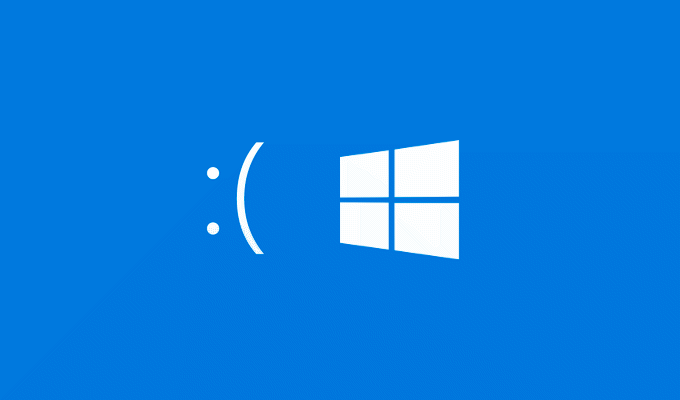
Mi okoz egy irql_not_less_or_equal BSOD-t Windows rendszeren 10?
Az irql_not_less_or_equal BSOD hibaüzenet mögött rejlő lehetséges okok megértéséhez meg kell értenie, mit jelent ez a hibakód.
Ez a hiba alapvetően biztonság hiba. Egy eszközillesztő, rendszerfolyamat vagy futó alkalmazás megpróbálja elérni a rendszermemória egy részét, amely egyébként nem érhető el, általában azért, mert nincs hozzáférési engedélye.
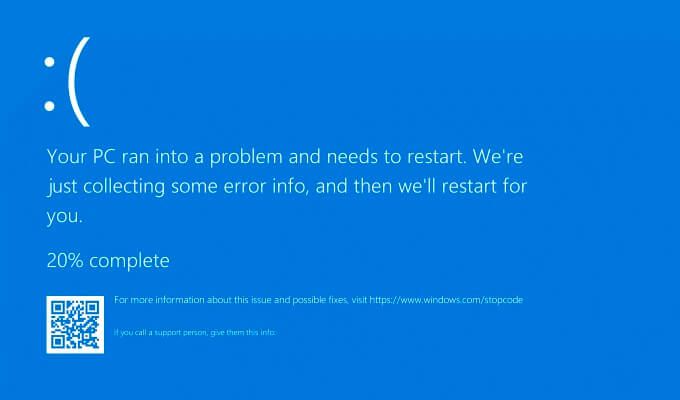
Ez az oka annak, hogy ez a hibaüzenet gyakran a ntoskrnl.exe (Windows kernel) hez kapcsolódik a BSOD dump fájlokban, mivel maga a kernfolyamat összeomlik, amikor ez a BSOD bekövetkezik. Ennek oka lehet egy eszközillesztő hibája vagy hibája, akár a rendszerfájlok megrongálódása, a túlmelegedés vagy a sérült hardver, vagy az inkompatibilis illesztőprogram vagy rendszerfrissítés.
Szerencsére van néhány közös lépés, amelyet megtehet kövesse ezt, amely segít a számítógép helyreállításában, ha ez a hiba megjelenik, ahogy ez az útmutató alább ismerteti.
A Windows indítása csökkentett módban a hibaelhárításhoz
Minden BSOD hiba után a számítógép újraindul. Sajnos ez megnehezíti a probléma elhárítását, különösen, ha egy BSOD hurokba szorult. A BSOD hurok az, ahol a számítógép újraindul egy BSOD után, és egy másik BSOD hibaüzenet jelenik meg közvetlenül az újraindítási folyamat befejezése után, és a ciklust korlátlanul megismétli.
Az irql_not_less_or_equal BSOD hiba diagnosztizálásához, különösen, ha a Windows nem indul megfelelően, indítson csökkentett módba. A Csökkentett mód a Windows hibaelhárítási módja, amely a Windows futtatásához szükséges szolgáltatások, illesztőprogramok és alkalmazások minimális számával indítja el a rendszert.
A legtöbb esetben ennek lehetővé kell tennie a BSOD-hibák megkerülését. ha egy illesztőprogram vagy szoftver hibája van, bár valószínűleg nem segít, ha a hardver hibás. Ha nemrég frissítette számítógépét, vagy új illesztőprogramot telepített, a Csökkentett mód segítségével visszavonhatja a módosításokat az alábbi szakaszban leírtak szerint.
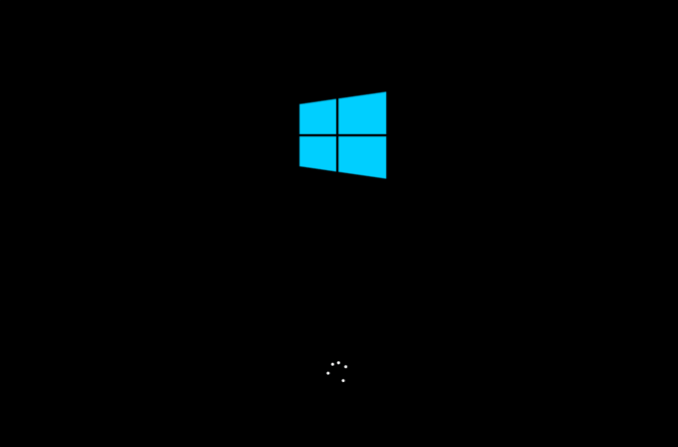
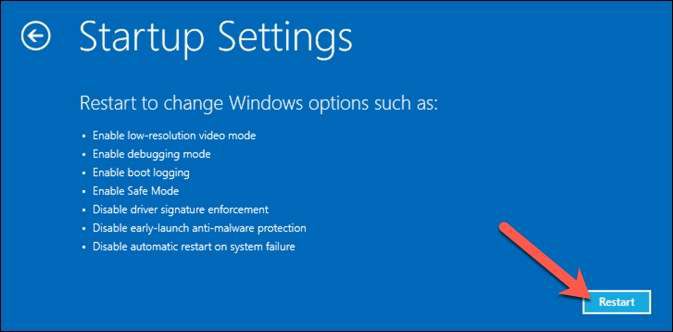
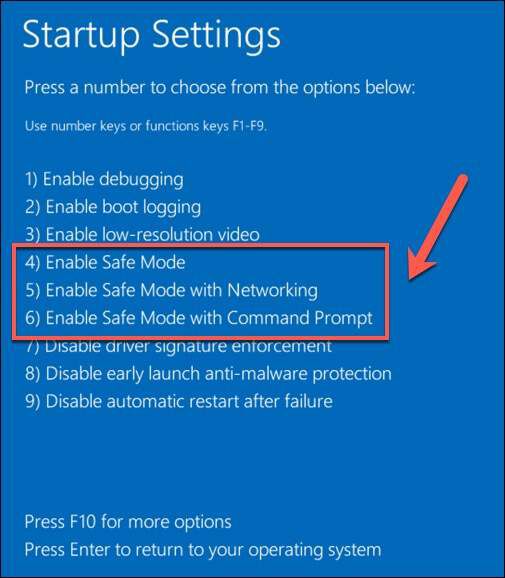
Ha egyszer ' csökkentett módban van, az alábbi további javítási lépéseket követheti.
Windows illesztőprogramok és rendszerfájlok frissítése
A Windows operációs rendszer több száz különböző rendszerfolyamatra, több ezer rendszerfájlra és milliárdnyi kódsorra támaszkodik hogy funkcionális felhasználói felületet kapjon. Nem tökéletes, azonban a kritikus rendszer- vagy illesztőprogramfájlok hibái olyan BSOD-kat okoznak, mint egy irql_not_less_or_equal hibát.
Ha nem frissítette a számítógépét a közelmúltban, ellenőrizze, hogy van-e új illesztőprogram és rendszer a Windows Update szolgáltatásban. fájlok, amelyek kritikus hibajavításokat tartalmazhatnak. Előfordulhat, hogy először a Biztonságos módba kell indulnia, ha a számítógépe jelenleg nem indul el, vagy ha azonban egy frissítés telepítése nem megfelelő.
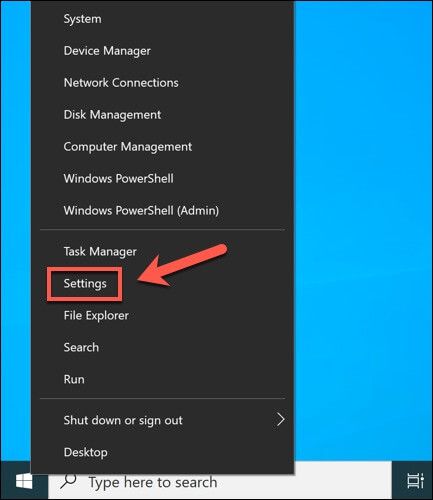
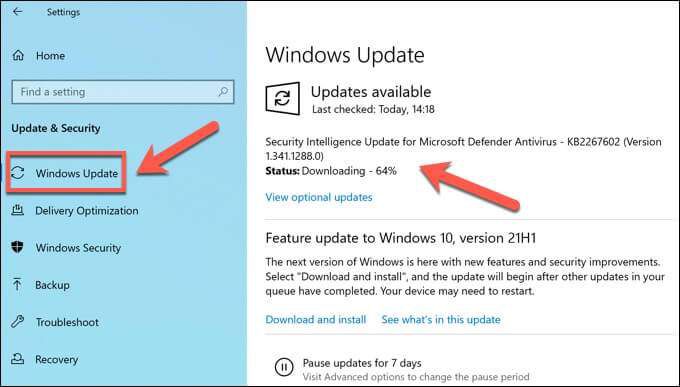
Ha bármilyen frissítés elérhető a telepítse őket, és utána indítsa újra a számítógépet. A gyártó webhelyein is ellenőriznie kell a legfrissebb illesztőprogram-kiadásokat, különös tekintettel a eszközök, például grafikus kártyák fájlokra, ahol a frissítések általában újabbak, mint a Windows Update segítségével kiadott illesztőprogramok.
Ellenőrizze a rendszerfájljait a hibákért
Frissítette a számítógépet, de a rendszerfájlok továbbra is valamilyen módon sérültek lehetnek. Például ez előfordulhat malware fertőzés után vagy botched frissítést követően. Ha nem biztos benne, akkor ellenőrizze a rendszerfájlokat, hogy vannak-e hibák használhatja a Rendszerfájl-ellenőrzőés a DISMeszközök használatával.
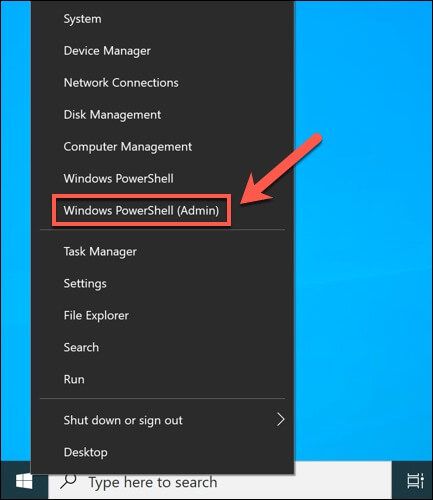
- A PowerShell ablakba írja be a dism.exe / online / cleanup-image / restorehealthparancsot, hogy a Windows rendszerképét a legújabb fájlokkal frissítse a DISM eszközzel. Ez a lépés biztosítja, hogy amikor a Windows telepítését az SFC eszközzel vizsgálja, akkor az hiányzó vagy sérült fájlokat pótolhat.
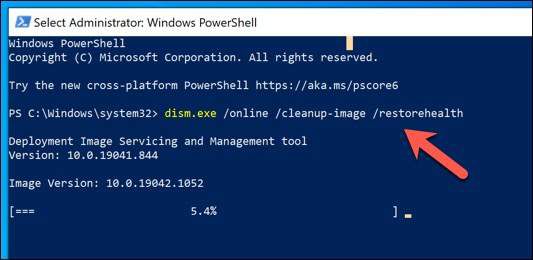
- A DISM parancs futtatása után írja be az sfc / scannowparancsot, hogy megkezdje a számítógép szkennelését az SFC eszközzel. Engedje meg, hogy ez befejeződjön - a Windows kijavítja az esetleges fájlokat, vagy figyelmeztet, ha bármilyen hibát észlel.
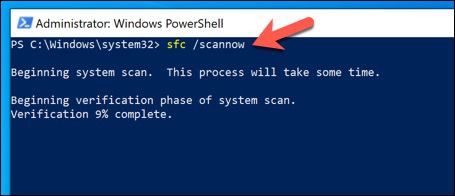
Ha a DISM és SFC eszközök nem tudják megjavítani a rendszert fájlokat, lehet, hogy fontolja meg a a Windows 10 visszaállítása t, hogy friss és nem sérült telepítést kapjon.
Az ütköző illesztőprogramok visszagörgetése (vagy cseréje)
Az irql_not_less_less_or_equal BSOD-t gyakran az illesztőprogram problémája okozza. Rendszer-illesztőprogramok lehetővé teszi a Windows számára, hogy biztonságosan kapcsolódjon, használjon és vezéreljen bizonyos hardverelemeket. Ha az illesztőprogram nem kompatibilis, sérült vagy elavult, akkor BSOD-k is előfordulhatnak (és általában előfordulnak is).
A probléma kiküszöböléséhez cserélheti ki az ütköző illesztőprogramokat, különösen, ha nemrégiben frissített sofőr. Az illesztőprogram visszagörgetése vagy alternatívával történő cseréje lehetséges az Eszközkezelő menüben. Ehhez előfordulhat, hogy csökkentett módba kell indulnia.
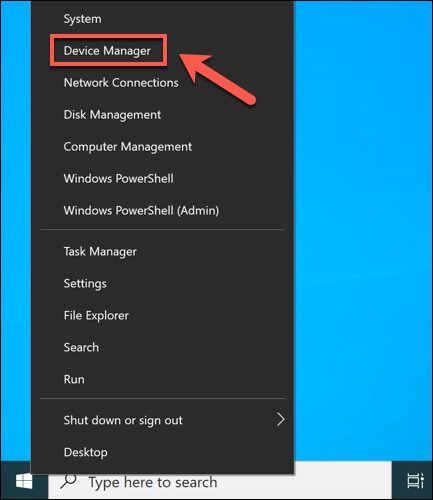
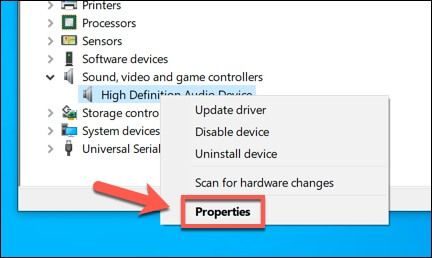
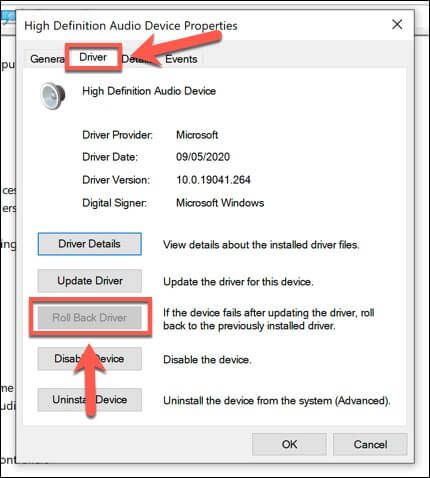
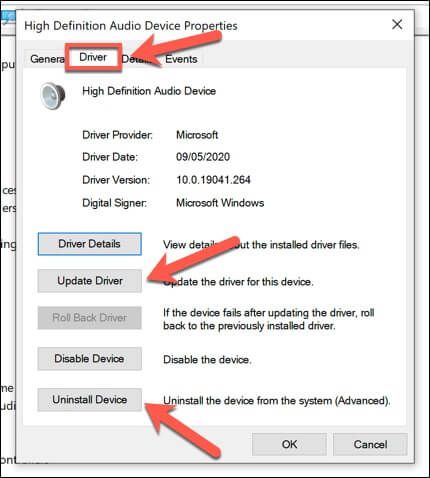
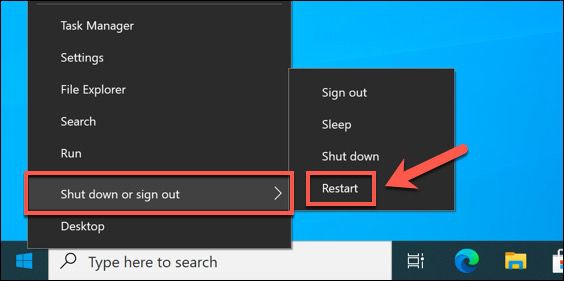
Ellenőrizze a hardver hibáit
A rendszer BSOD hibáit nem mindig okozzák problémák a Windows telepítésével vagy az illesztőprogram ütközésével. Ha a hardver valamilyen módon meghibásodik, valószínűleg következik a rendszer instabilitása (és a BSOD-ok).
Mielőtt bármit is kicserélne, futtasson néhány általános rendszerkarbantartási ellenőrzést a számítógépén. Például a a számítógép tisztítása por és más szennyeződések csökkenthetik a rendszer hőmérsékletét, csökkenthetik a számítógép hardverével szemben támasztott igényeket és elősegíthetik a hatékonyabb munkát.

Ha a számítógépe tiszta, futtasson CPU stressztesztet ellenőrizheti, hogy a processzor megfelelően működik-e. A ellenőrizze, hogy nincs-e rossz rendszermemória hez hasonló teszteket is futtathat, mivel ezek az irql_not_less_or_equal BSOD mögött a legvalószínűbb okok merülnek fel, ha hardverhibát feltételeznek.
Ismételje meg ezeket a teszteket többször annak eldöntésére, hogy a hardver kudarcot vall. Ha igen, akkor ki kell cserélnie ezeket az összetevőket (vagy teljesen ki kell cserélnie a számítógépet).
BSOD hibák javítása Windows 10 rendszeren
Ha a számítógépe irql_not_less_or_equal BSOD hibát szenved, a fenti lépések segíthetnek a megoldásában. Bár nem tudja megállítani a BSOD-kat, biztonsági másolat készítése a fontos fájlokról a felhőalapú tárhelyre -ig előre felkészülhet rájuk. Azt is megteheti, hogy engedélyezze a rendszer visszaállítását lehetővé teszi a PC-fájlok korábbi időpontban történő visszaállítását.
Néha az egyetlen mód a BSOD-hibák helyreállítására a a Windows 10 törlése és újratelepítése megfontolása, az alapértelmezett konfiguráció visszaállítása. Ha azonban a hardver nem működik, akkor a Windows újratelepítése nem segít, és a probléma megoldásához át kell gondolnia a a számítógép frissítése t.